?
? win10网友表示在操作系统的时候经常受到网络身份验证的提示框,特别是使用远程操作的功能的时候,那么win10系统网络身份验证提示框怎样关闭?具体需要怎样设置呢?下面就跟我们说说处理的办法。
?win10电脑取消网络身份验证提示框的办法:
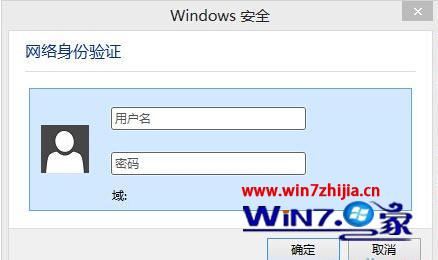
1.登录到系统桌面,使用组合快捷键win键+r键打开运行窗口,在打开的运行窗口中写入“services.msc”回车确认,打开服务窗口。如下图所示

2.在打开的服务窗口中,拖动滚动条找到“wired AutoConfig”服务。如下图所示
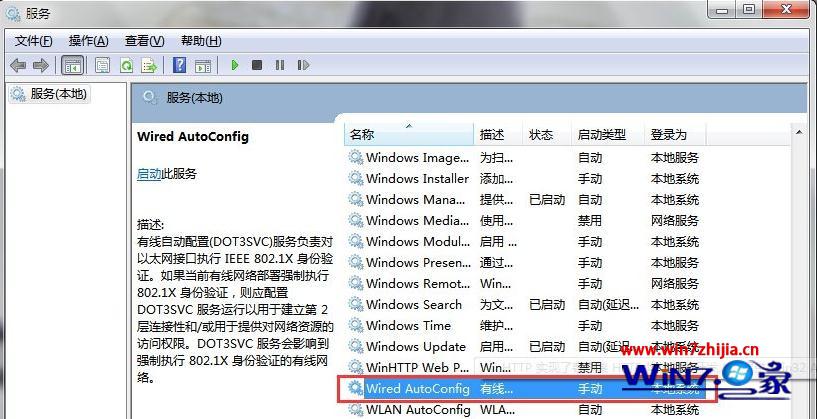
3.双击打开wired AutoConfig服务,在跳出的wired AutoConfig的属性窗口中,打开选中其启动类型为“自动”,然后打开“启动(s)”按钮开启该服务。如下图所示

4.完成以上设置以后返回到服务窗口,拖动滚动条找到“wLAn Autoconfig”服务。如下图所示
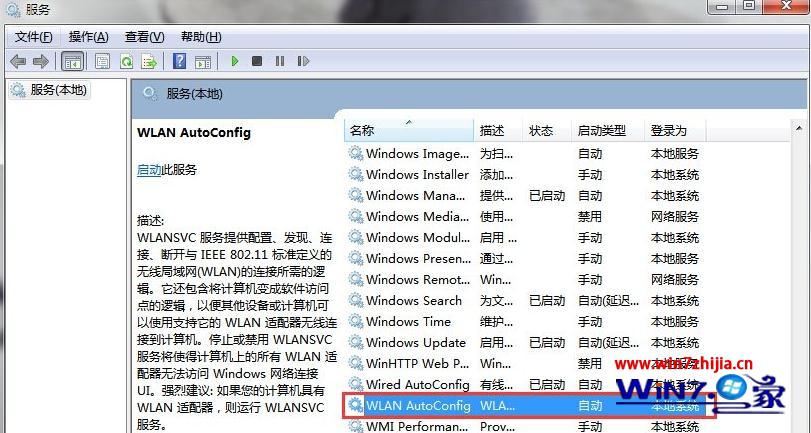
5.双击打开wLAn Autoconfig服务,在跳出的wLAn Autoconfig的属性窗口中,同样选中其启动类型为“自动”,然后打开“启动(s)”按钮开启该服务。如下图所示

6.服务开启完成以后返回到系统桌面,打开打开开始菜单 - 控制面板 - 网络和internet - 网络连接,在网络连接窗口中找到以太网图片,右键打开打开以太网属性窗口,切换到“身份验证”栏窗口,打开取消勾选“启用iEEE802.1x身份验证(n)”打开确定完成操作。如下图所示
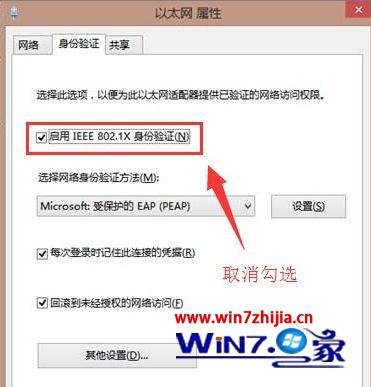
win10系统网络身份验证提示框怎样关闭?依据上述的步骤来设置就是了。很多网友都碰到过同样的问题,我们可以通过上述的教程来设置处理。再有其他的系统问题的话,建议上系统之家查看解决的办法。
- 上一篇:上一篇:教你修复win10系统中小游戏不见了找回的步骤?
- 下一篇:下一篇:大神帮你win10系统安装软件无法打开win10电脑软件打不开的办法?
- 相关系统推荐
- 小编推荐
- win7系统下载











